Nabídka Ctrl + Alt + Del ve Windows vám to umožňujeChcete-li zamknout počítač, přepnout uživatele, odhlásit se z aktuálního uživatele a získat přístup k Správci úloh systému Windows. Kombinace klávesových zkratek Ctrl + Alt + Del použitá pro přístup k této nabídce má přednost před všemi ostatními příkazy systému Windows. Kombinace kláves umožňuje restart počítače, vyvolání možností odhlášení a přístup ke správci úloh. To je důvod, proč se nejčastěji používá, když počítač přestane reagovat a ovládací prvky vstupu specifické pro aplikaci jsou deaktivovány. Kdykoli jakákoli aplikace přejde do režimu neodpovídajícího, není možné ji zavřít pomocí běžných metod, jako je příkaz Alt + F4, nebo kliknutím myši na tlačítko Zavřít. V tomto případě se k přístupu do Správce úloh používá nabídka Ctrl + Alt + Del, takže můžete aplikaci zavřít zabitím jejího procesu. Noví uživatelé počítačů však nepoužívají Správce úloh systému Windows a nemají o něm mnoho znalostí. Pokud tedy váš počítač používá mnoho lidí - například pokud jde o veřejný počítač - možná nebudete chtít zakázat přístup ke Správci úloh systému Windows. V tomto příspěvku vám ukážeme, jak zakázat Správce úloh pro všechny uživatele v systému Windows 8. Dále obsahuje průvodce odebráním možností z nabídky Ctrl + Alt + Del v systému Windows 8 pro všechny uživatele.
Nejprve se ujistěte, že jste se do systému Windows přihlásili jako správce nebo zda jste získali oprávnění správce ke změně nastavení zásad místní skupiny. Dále přejděte na úvodní obrazovku a napište gpedit.msc, vyberte Aplikace z pravého postranního panelu a pak klikněte na gpedit.msc v hlavním okně.

Otevře se Editor místních zásad skupiny. Nyní přejděte na následující místo a vyhledejte Ctrl + Alt + Možnosti smazání v seznamu na levé straně.
Konfigurace uživatele / Šablony pro správu / Systém
Chcete-li zakázat Správce úloh pro všechny uživatele, vyhledejte Odebrat Správce úloh na pravé straně klepněte pravým tlačítkem myši az kontextové nabídky vyberte Upravit a změňte nastavení zásad.
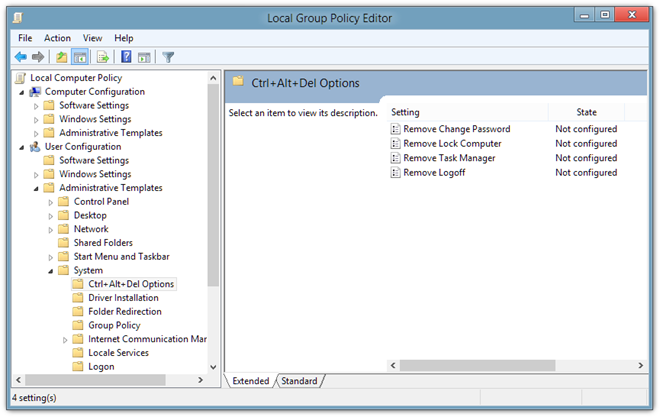
Tím se otevře samostatné okno, odkud jstemůže vyladit výchozí nastavení zásad. V horní části jsou možnosti Nenakonfigurováno, Povoleno a Zakázáno. Výběr každého nastavení vám umožní přečíst jeho účinek v sekci Nápověda. Chcete-li zakázat animace oken pro všechny uživatele, stačí vybrat Povoleno ze seznamu a klikněte na OK.
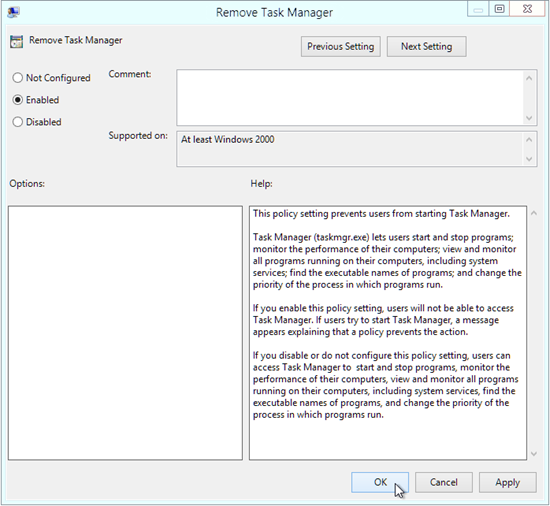
Správce úloh bude deaktivován pro všechny uživatele. Stejným způsobem můžete z nabídky Ctrl + Alt + Del odebrat další možnosti, včetně změn hesla, zamknutí počítače a odhlášení. Jednoduše otevřete nastavení zásad, vyberte Povolit a klikněte na OK. Nastavení zásad lze potvrdit pomocí sloupce Stav v editoru zásad místní skupiny.
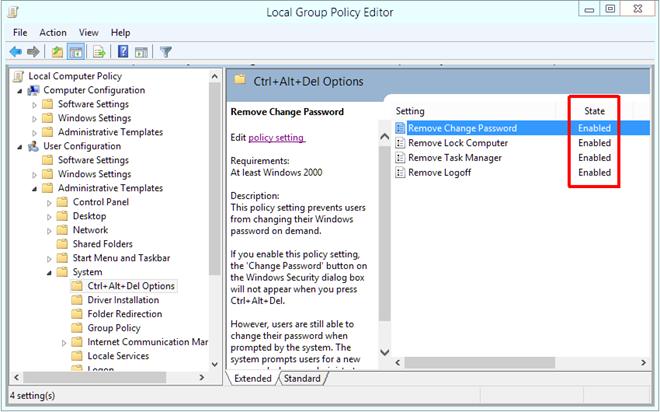
Nyní nebudou všechny odstraněné položky zobrazeny v nabídce Ctrl + Alt + Del pro všechny uživatele.
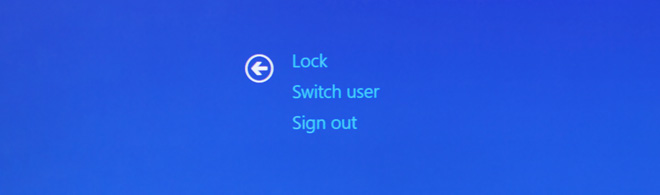













Komentáře